Jika Anda mendapatkan pesan kesalahan “Transaksi Anda Tidak Dapat Diselesaikan” saat mencoba membeli sesuatu dari Google Play Store Android, metode pembayaran atau akun Google Anda mungkin mengalami masalah.
Beberapa alasan lain mengapa Anda tidak dapat melakukan pembelian adalah karena Anda menggunakan VPN, aplikasi yang Anda gunakan untuk melakukan pembelian rusak, Cache Play Store rusak, dan banyak lagi. Namun, ada beberapa cara untuk mengatasi masalah ini.
Menghapus Cache Aplikasi Google Play Store
Anda bisa mendapatkan kesalahan “Transaksi Anda Tidak Dapat Diselesaikan” karena cache Play Store rusak. Play Store menggunakan file cache ini untuk meningkatkan pengalaman aplikasi Anda, namun terkadang, file ini menjadi tidak dapat digunakan. Anda dapat mengalami berbagai masalah karena cache yang buruk.
Dalam hal ini, Anda dapat menyelesaikan masalah Anda paling lambat menghapus cache Play Store Anda saat ini. Melakukan hal ini tidak akan menghapus data Anda di dalam aplikasi, jadi tidak ada ruginya.
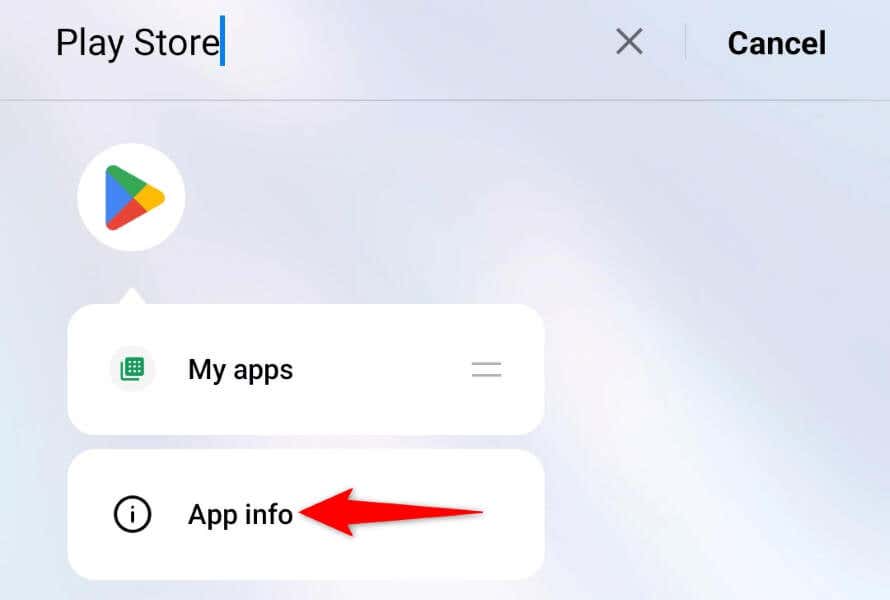
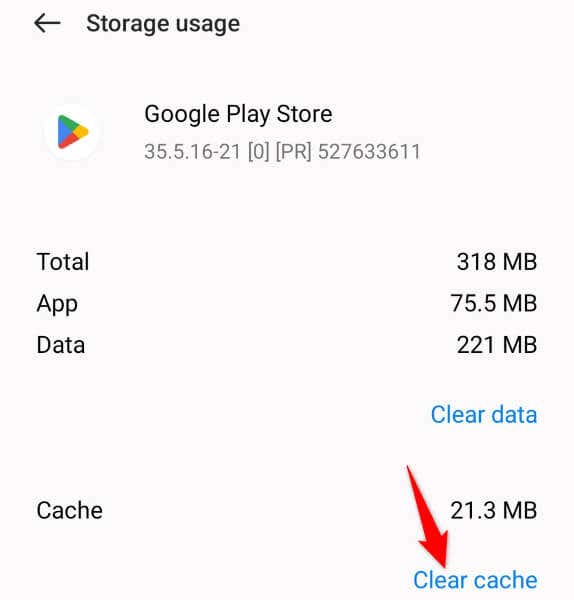
Nonaktifkan Layanan VPN Anda
Aplikasi VPN memungkinkan Anda berpura-pura berasal dari lokasi yang berbeda dari lokasi Anda saat ini. Hal ini terkadang dapat menyebabkan masalah pada berbagai pembayaran, termasuk sistem pembayaran Play Store. Anda dapat memperbaikinya dengan menonaktifkan layanan VPN Anda.
Di sebagian besar aplikasi VPN, Anda dapat mematikan layanan dengan mematikan tombol utama di layar. Setelah Anda selesai melakukannya, luncurkan Play Storedan coba lakukan pembelian. Anda kemudian dapat mengaktifkan kembali VPN jika Anda mau.
Gunakan Metode Pembayaran/Kartu Kredit Berbeda di Play Store
Jika kesalahan “Transaksi Anda Tidak Dapat Diselesaikan” terus muncul, gunakan metode lain untuk melakukan pembayaran dan lihat apakah metode tersebut berhasil. Ini membantu memperbaiki masalah jika metode pembayaran Anda saat ini sedang mengalami masalah..
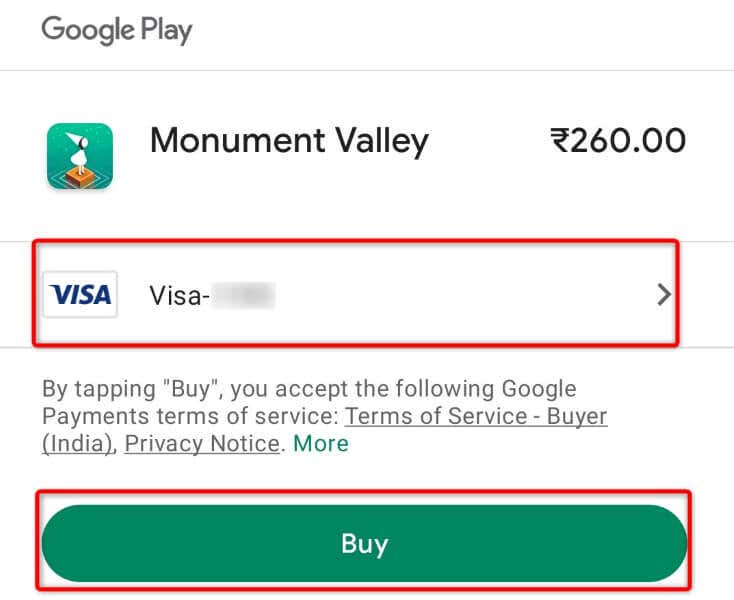
Hapus dan Tambahkan Kembali Bentuk Pembayaran Anda
Salah satu cara untuk menyelesaikan masalah pada metode pembayaran Anda adalah dengan menghapus dan menambahkan kembali metode tersebut ke akun Play Store Anda. Tindakan ini menyegarkan koneksi metode pembayaran Anda dengan Play Store, sehingga memperbaiki masalah kecil pada koneksi.
Anda juga dapat menambahkan metode pembayaran baru jika ingin membeli menggunakan metode tersebut.
Simpan detail pembayaran Anda, karena Anda memerlukannya saat mengikuti langkah-langkah berikut.
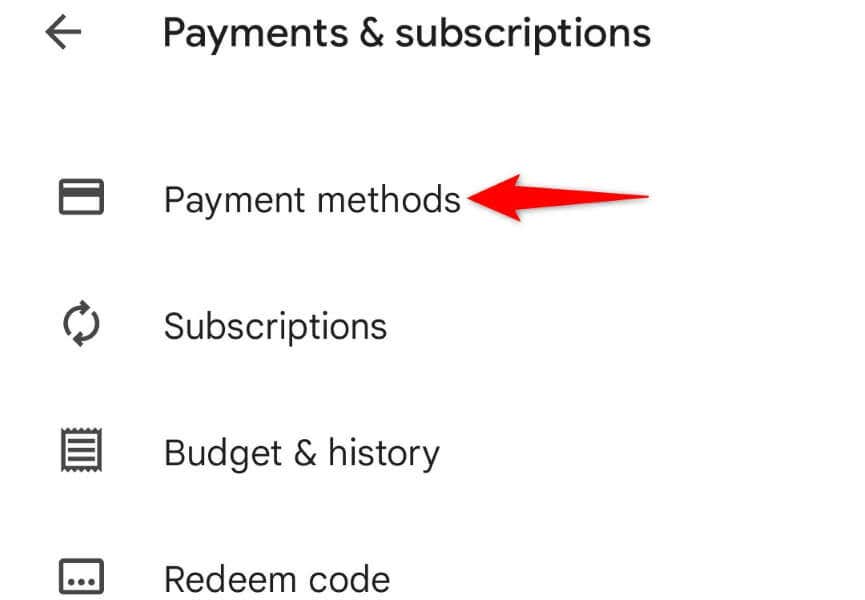
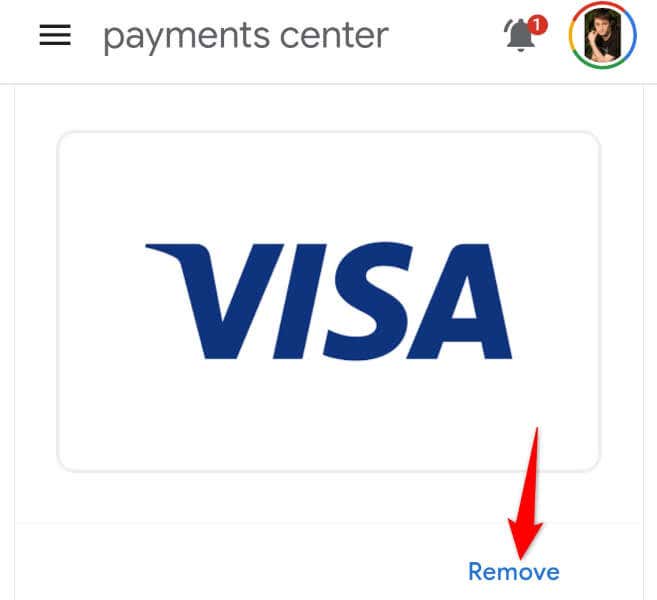
Copot dan Instal Ulang Aplikasi Android Anda
Jika Anda mendapatkan kesalahan “Transaksi Anda Tidak Dapat Diselesaikan” saat membeli aplikasi di ponsel Android, aplikasi Anda mungkin rusak sehingga mencegah Anda membeli item yang dipilih. Salah satu cara untuk memperbaiki masalah ini adalah dengan hapus dan instal ulang aplikasi di ponsel Anda.
Menghapus aplikasi akan menghapus semua file aplikasi, dan instalasi aplikasi baru dapat menyelesaikan masalah pembelian dalam aplikasi Anda..
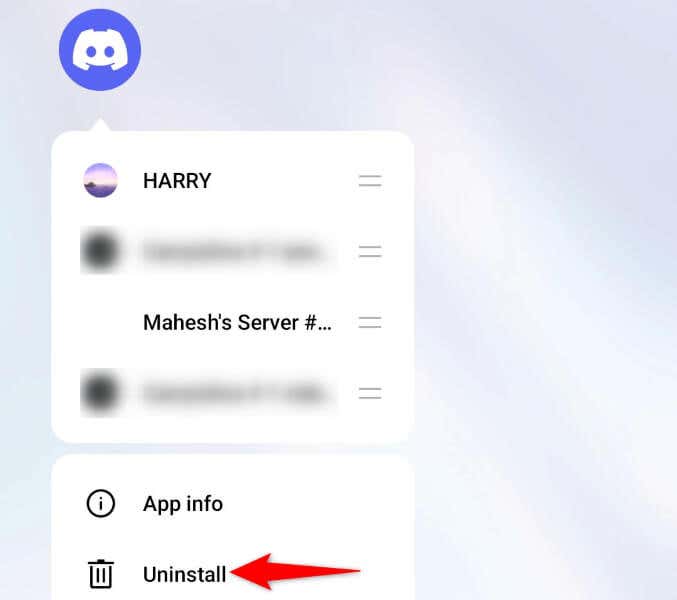
Keluar dan Kembali ke Akun Google Play Anda
Jika Anda masih tidak dapat melakukan pembelian di Google Play Store, keluar dan kembali ke akun Google di ponsel Anda untuk memperbaiki masalah Anda. Sesi login Anda saat ini mungkin bermasalah sehingga menyebabkan kesalahan “Transaksi Anda Tidak Dapat Diselesaikan”.
Anda memerlukan nama pengguna dan sandi akun Google Anda untuk masuk kembali ke akun Anda, jadi simpanlah detail tersebut dengan mudah.
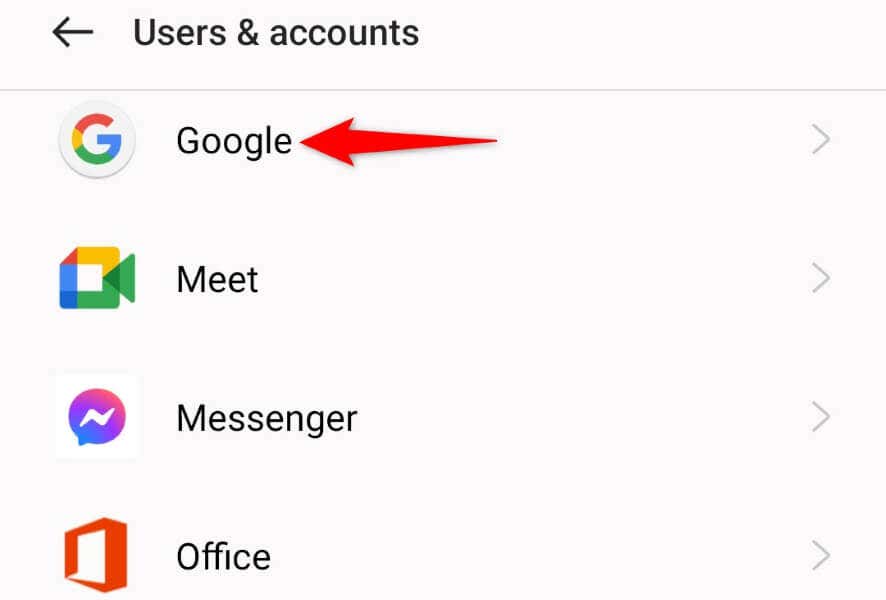
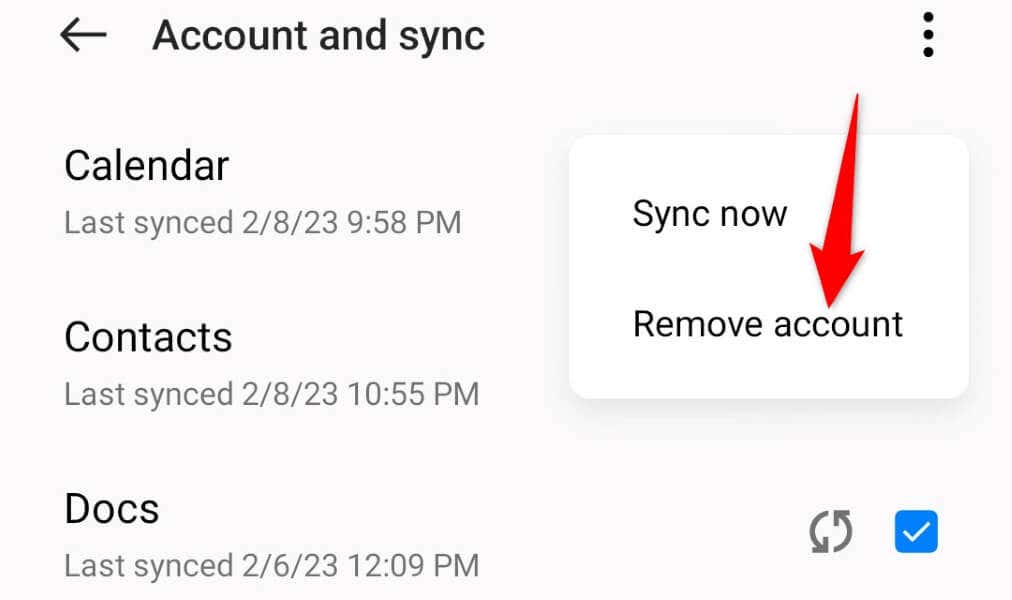
Menyelesaikan Masalah Pembayaran Dengan Google Play Store di Android
Google Play Store menampilkan kesalahan “Transaksi Anda Tidak Dapat Diselesaikan” karena berbagai alasan. Setelah Anda telah memperbaiki masalahnya, Anda dapat membeli item apa pun di Play Store tanpa masalah.
.